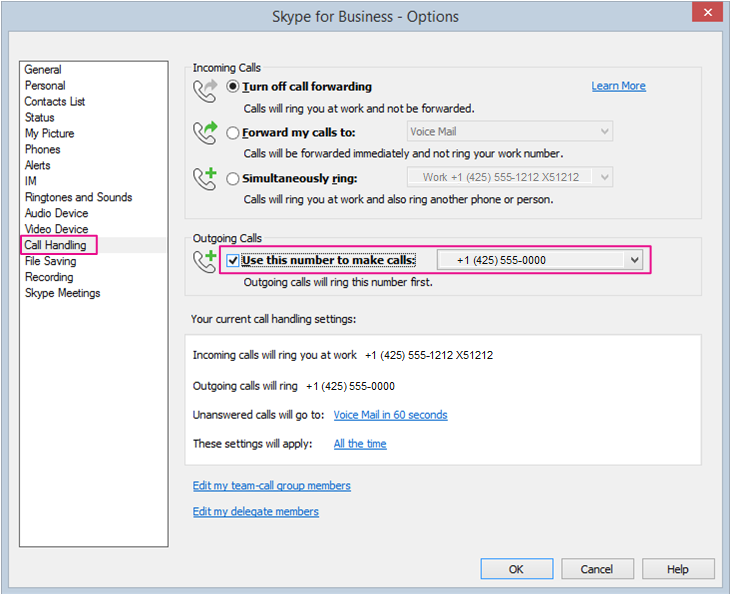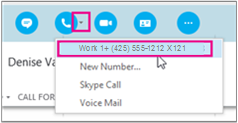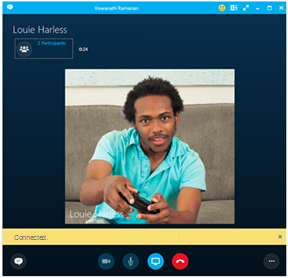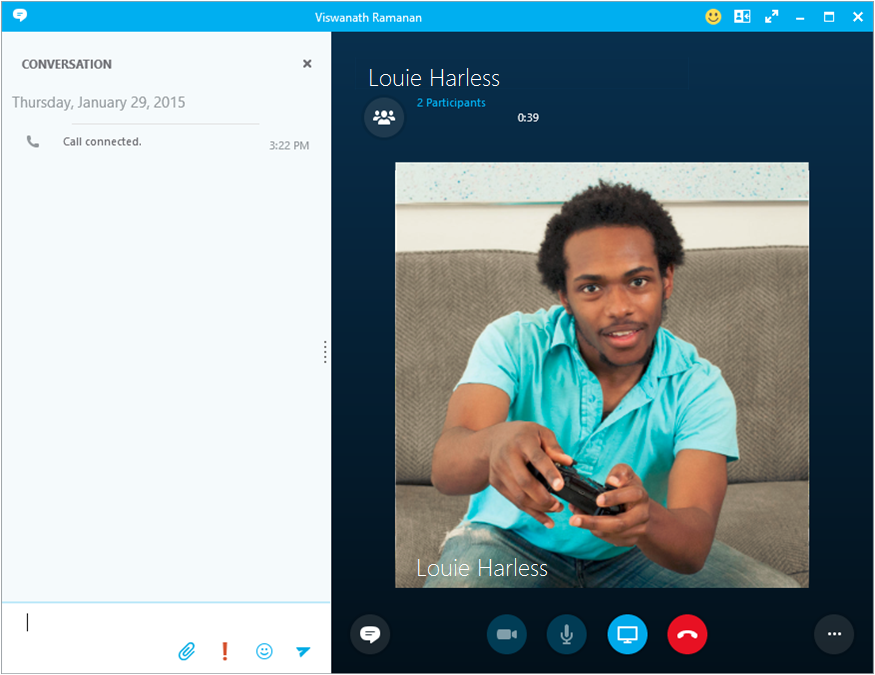Kada je vaš telefonski sustav na Microsoft 365 Desk konfiguriran za rad s Skype za tvrtke, osobe u tvrtki ili ustanovi možete nazivati putem Skype za tvrtke, a audiozapis za poziv bit će proteći putem telefona. Pozive pomoću klijenta programa Skype za tvrtke možete upućivati i bilo kojim telefonom (mobitelom, kućnim telefonom ili telefonom u hotelu). Osoba kojoj upućujete poziv vidjet će telefonski broj kao da zovete s glavnog broja tvrtke. Kada upućivanje Skype za tvrtke poziv s zvukom usmjerenih putem telefona sustava Phone sustav, dobivate odličan zvuk, plus:
-
izravne poruke – možete brzo kopirati i zalijepiti URL koji želite zajednički koristiti
-
zajedničko korištenje radne površine i aplikacija – jednostavno ih možete prikazivati, rješavati probleme ili objašnjavati teme pomoću grafičkih prikaza
-
privici – šaljite datoteke drugim korisnicima izravno iz programa Skype za tvrtke
Napomena: Neke mogućnosti nisu u tom slučaju dostupne, kao što je snimanje sastanka i prijenos datoteka programa PowerPoint i drugih vrsta datoteka, korištenje videozapisa programa Skype za tvrtke, zaslonska ploča, integracija s programom OneNote i značajke anketiranja te pitanja i odgovora. U poziv nećete moći dodati druge osobe jer je riječ o pozivu između dviju osoba. Ako vam je potrebna bilo koja od ovih značajki Skype za tvrtke, trebali biste postaviti pravilan Skype za tvrtke sastanak koji se ne usmjerava putem telefona na stolu.
To je značajka koju za tvrtku konfigurira administrator. Jednostavno možete provjeriti je li značajka omogućena u tvrtki. U glavnom prozoru programa Skype za tvrtke kliknite ikonu zupčanika (
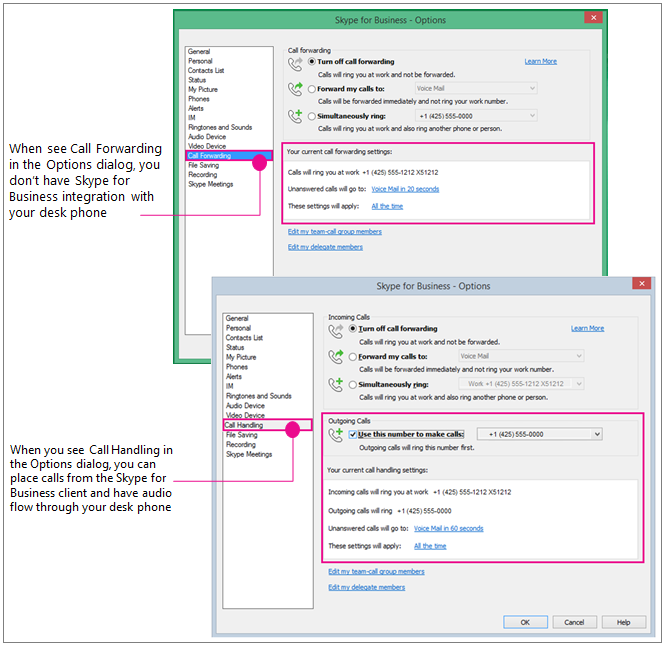
Priprema rada – postavljanje rukovanja pozivom, broj odlaznih poziva na mobilni telefon sustava Phone
Ako želite koristiti telefon u telefonskom sustavu za svoj Skype za tvrtke zvuk, samo postavite mogućnost odlaznih poziva da biste koristili taj broj.
Važno: Osobe s privatnom linijom ili one kojima je dodijeljena uloga šefa, delegata, voditelja tima, člana tima ili člana grupe za odgovore ne mogu koristiti ovu značajku. Promjenom konfiguracije pomoću Skype za tvrtke stolnog telefona onemogućit će se postavke rukovanja i prosljeđivanja poziva koje su vam potrebne za druge poslove. Ako i promijenite te postavke, primjerice da biste Skype za tvrtke pozive prosljeđujete na mobilni telefon dok ste udaljeni od stola (ili ako koristite klijent Skype za tvrtke online – koji automatski postavlja istodobno prsten na mobilni broj), morat ćete ponovno promijeniti postavke ako želite napraviti telefonski poziv u sustavu Skype za tvrtke /Phone kasnije kada se vratite u Office.
-
Na izborniku Alati > Mogućnosti kliknite Upravljanje pozivom. (Ako vaš UI kaže prosljeđivanje poziva, onda niste konfigurirani da koristite Skype za tvrtke s mobitelom telefona sustava Phone.)
-
U odjeljku dolazni pozivi odaberite istodobno zvoni, a zatim unesite telefonski broj telefona sustava za telefon – bez nastavka, ako ga imate. (Tako ćete biti sigurni, kada vas netko posla nazove pomoću klijenta programa Skype za tvrtke, da će vam zazvoniti i fiksni telefon pa ćete ga moći koristiti za zvuk, a Skype za tvrtke za zajedničko korištenje i prikazivanje.)
-
U odjeljku odlazni pozivi potvrdite okvir koristi ovaj broj za upućivanje poziva , a zatim unesite telefonski broj telefona sustava za telefon – uključujući i proširenje, ako ga imate.
-
Kliknite U redu.
-
Uputite poziv pomoću programa Skype za tvrtke! Dodatni materijali...
Upućivanje telefonskog sustava desk telefon/Skype za tvrtke poziva
Kada izlazni poziv bude postavljen na telefon sustava Phone sustav, a zatim kada pokrenete poziv Skype za tvrtke klijenta, Skype za tvrtke prvo nazove vaš telefon, ako primite prijemnik, čut ćete da telefon druge osobe zvoni, a zatim će se javiti i vi ste postavljeni! Čavrljajte i koristite Skype za tvrtke klijent za zajedničko korištenje i prikaz.
Sljedeća slika to dobro objašnjava:
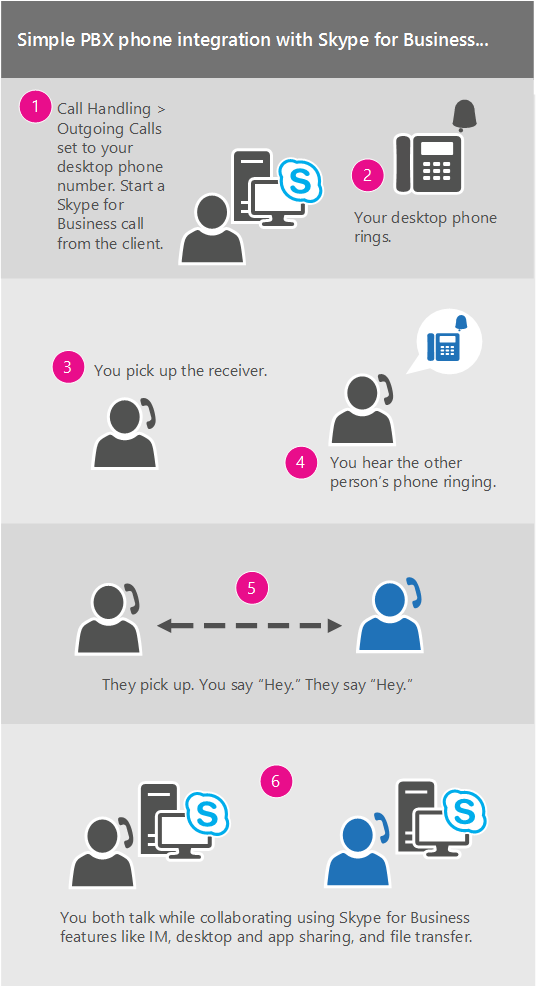
Evo pojedinosti:
-
Na glavnom zaslonu programa Skype za tvrtke potražite osobu kojoj želite uputiti poziv.
-
Pokazivač miša postavite iznad slike i pričekajte da se prikažu ikone za brzi pristup.
-
Kliknite strelicu s ikonom telefona, a zatim odaberite broj službenog telefona.
-
Otvara se prozor za razgovor programa Skype za tvrtke, a na traci s porukom piše „Pozivanje...”.
-
Vaš će fiksni telefon zazvoniti. (Na zaslonu telefona pisat će dolazni poziv s globalnog telefonskog broja vaše tvrtke.)
-
Prihvatite poziv!
-
Čut ćete da osobi kojoj ste uputili poziv zvoni telefon, a na traci s porukom sastanka programa Skype pisat će „Poziva se udaljena strana...”.
-
Kada osoba odgovori, možete započeti s razgovorom. (Na traci s porukom programa Skype pisat će „Povezano”.)
-
Na tom mjestu u poziv možete dodati izravne poruke. Kliknite oblačić s porukom u donjem lijevom kutu.
-
Radnu površinu možete zajednički koristiti tako da kliknete ikonu prezentacije.